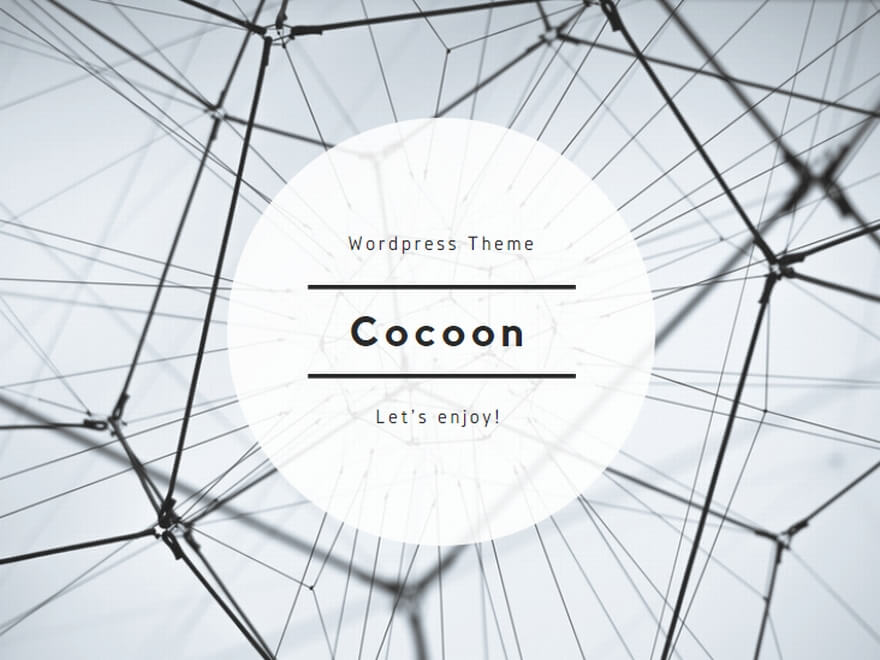Arduino IDEのインストール(+ ESP32を動かす準備)
*この記事は2025年4月に書かれており、インストーラーのバージョンが違う可能性があります。
この記事はArduinoIDEのインストールとIDEでESP32を使用できるようにするまでの手順をかいたものです。
ArduinoIDEのインストール:
1. http://www.arduino.cc/にアクセスします。
2. 画面上部の「Products」をクリック。
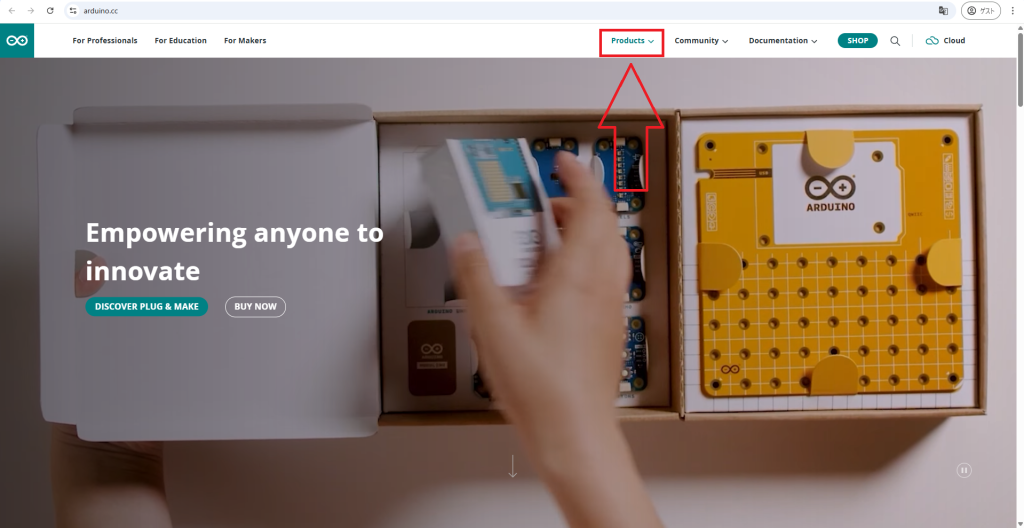
3. 表示された項目の中から「Arduino IDE」をクリックします。
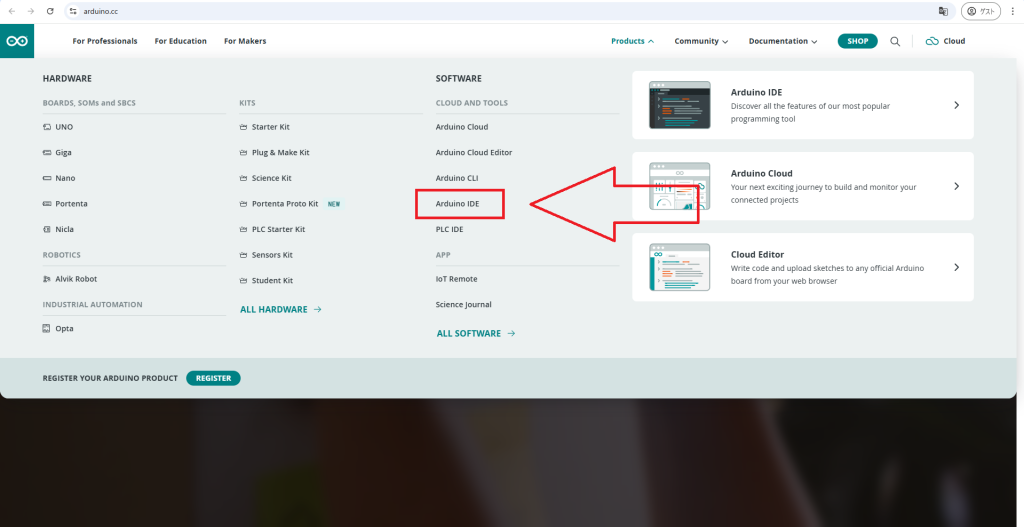
4. ページ中央右にあるWindows win 10 and newerをクリックします。
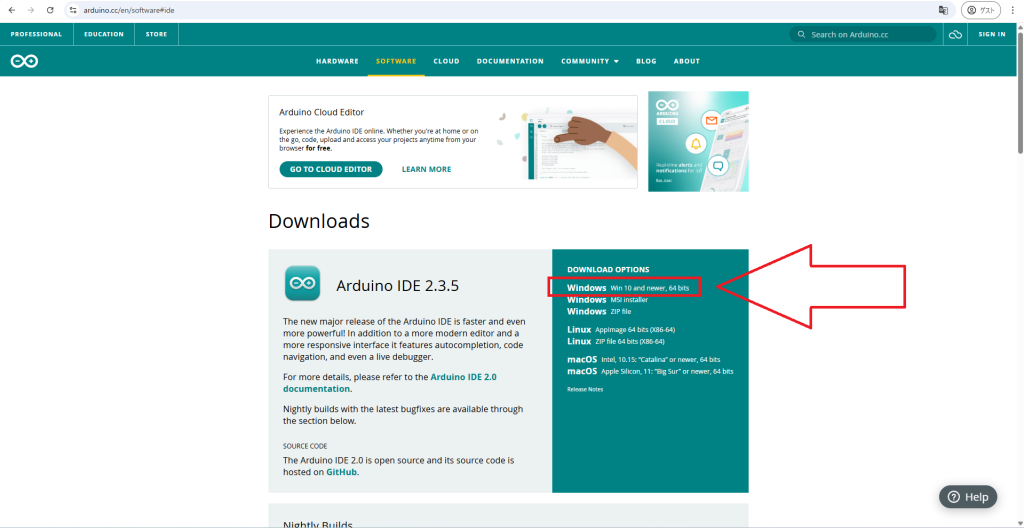
5. ページ中央にあるJUST DOWNLOADをクリックします。
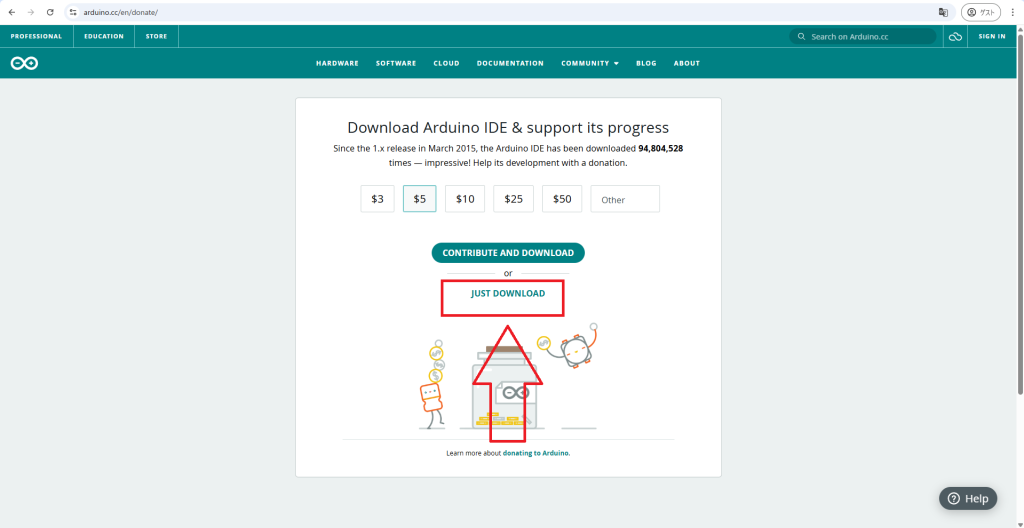
メルマガの登録を求められますが、こちらもJUST DOWNLOAD
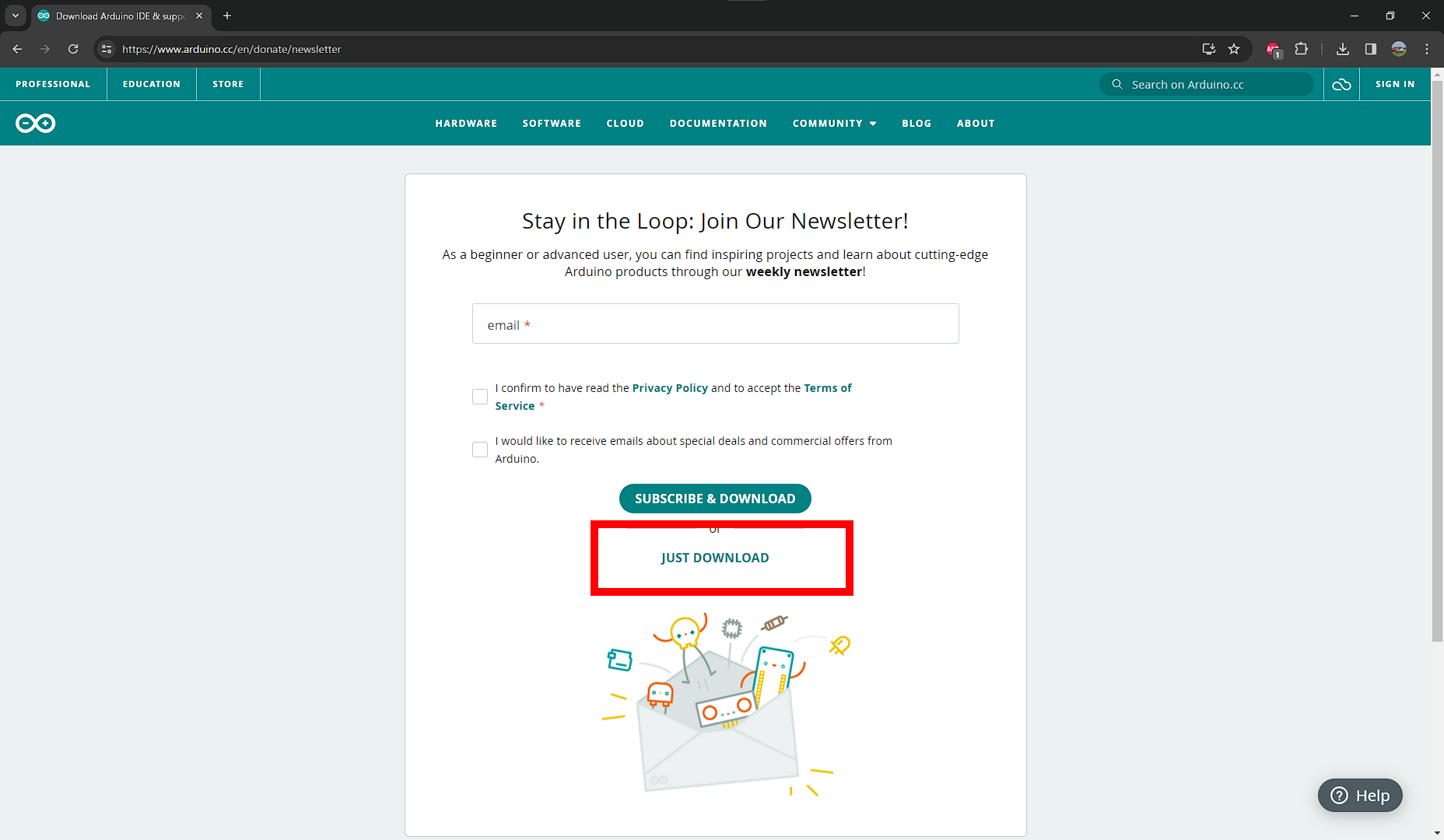
6. ダウンロードしたファイル arduino-ide_{version}_Windows_64bit.exeを実行します。
・先ほどダウンロードしたarduino-ide_2.3.5_Windows_64bit.exeがあります。

・このアプリがデバイスに変化を加えることを許可しますか?と表示される場合は「はい」をクリックします。
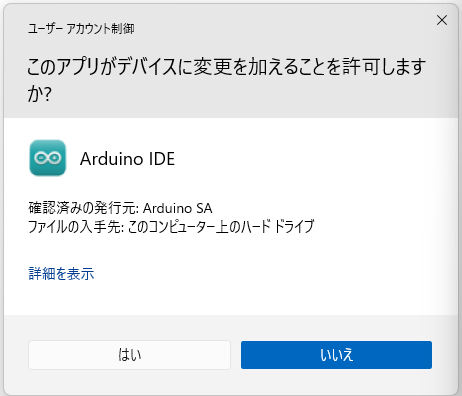
7. 「同意する」をクリックします。
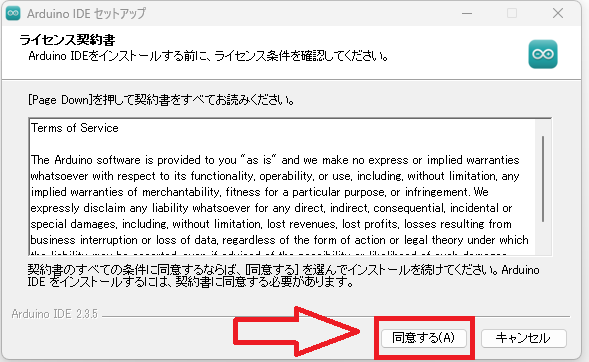
8. 「次へ」をクリックします。
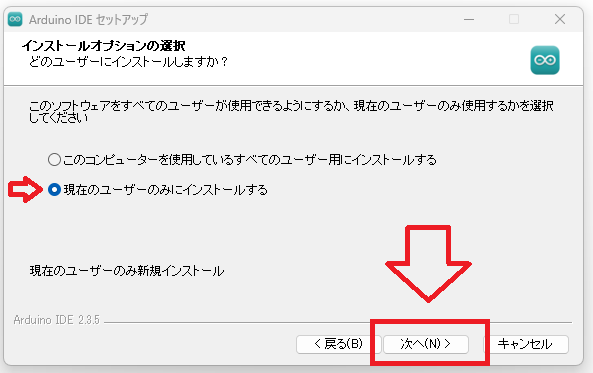
9. 「インストール」をクリックします。
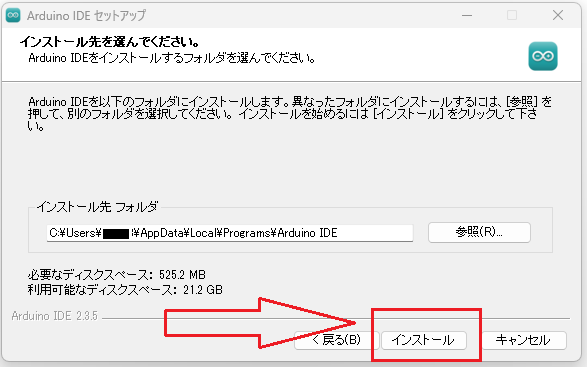
・「完了」をクリックしてArduino IDEを実行します。
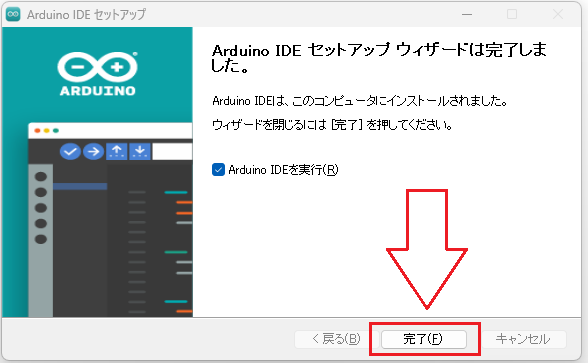
既にインストール済みの場合はありませんが、デバイス ソフトウェアの追加が行われることがあります。
その場合はすべてインストールをクリックしていきます。
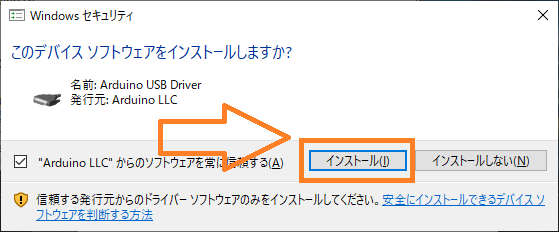
また、ファイアウォールの許可を求められた場合は、すべて許可をクリックします。
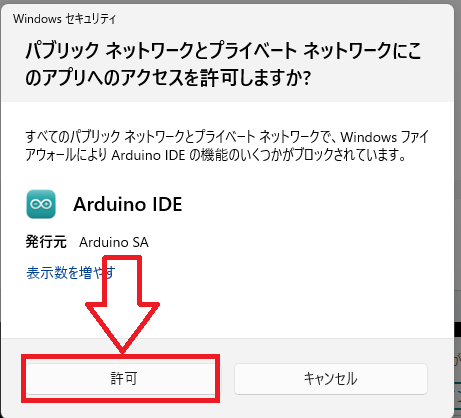
10. 下の画像と同じ画面が表示されれば完了です。
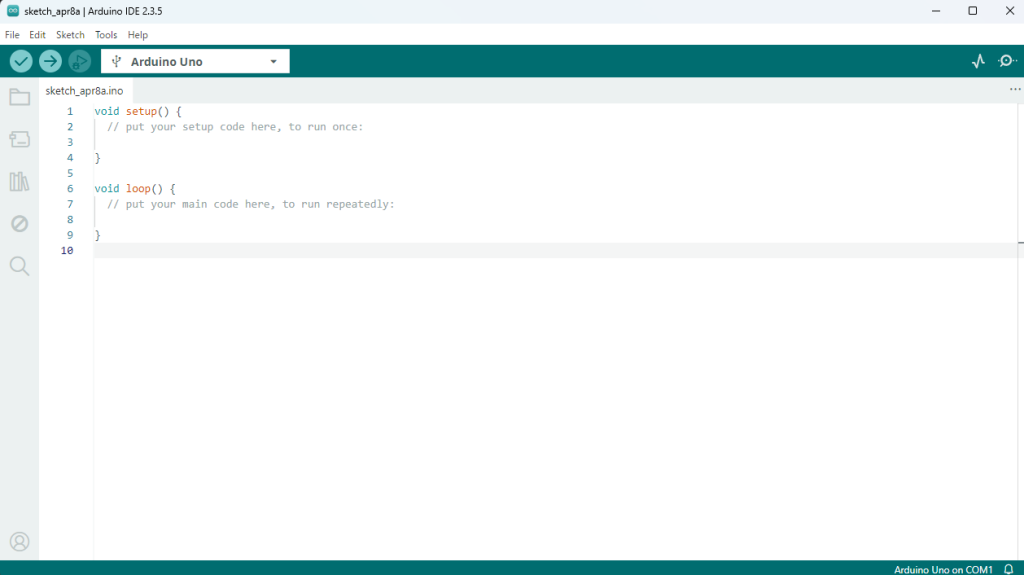
IDEの日本語化:
1. 左上にある「File」をクリックし、表示されるメニューにある「Preferences…」をクリックします。
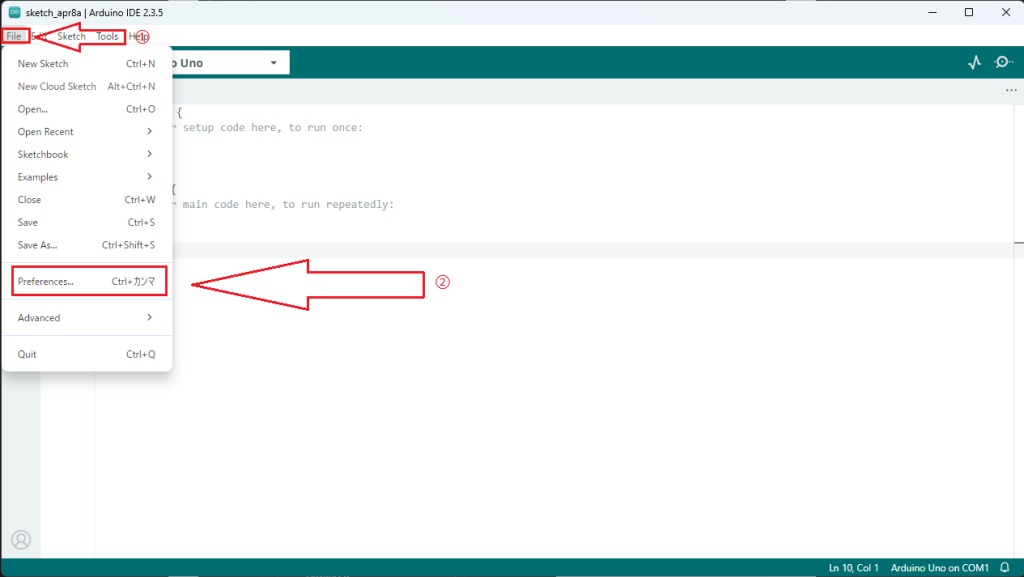
2. Language:の「English」をクリックし、表示されるタブにある「日本語」をクリックしてから右下のOKをクリックします。
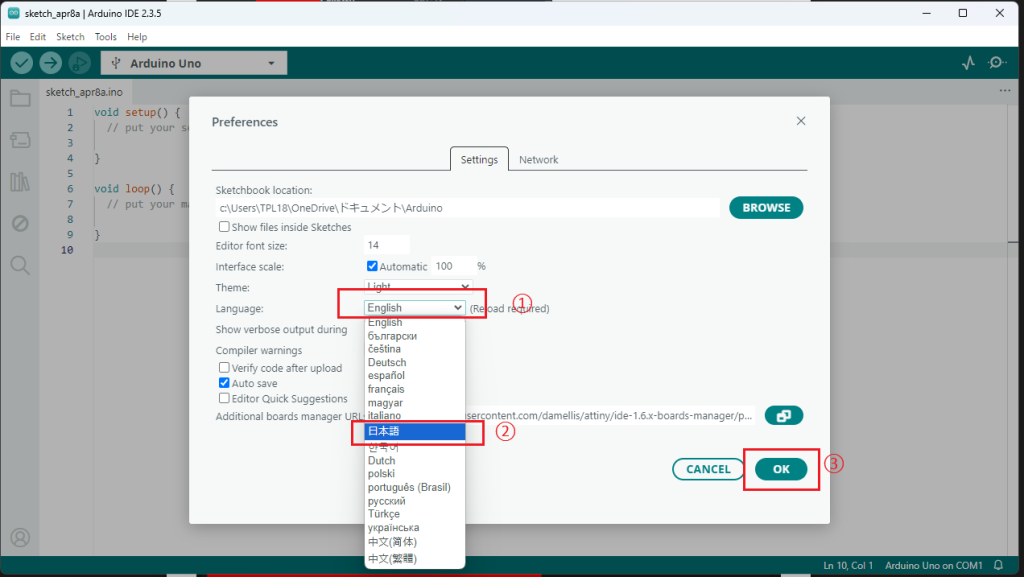
3. メニューが日本語になっていれば完了です。
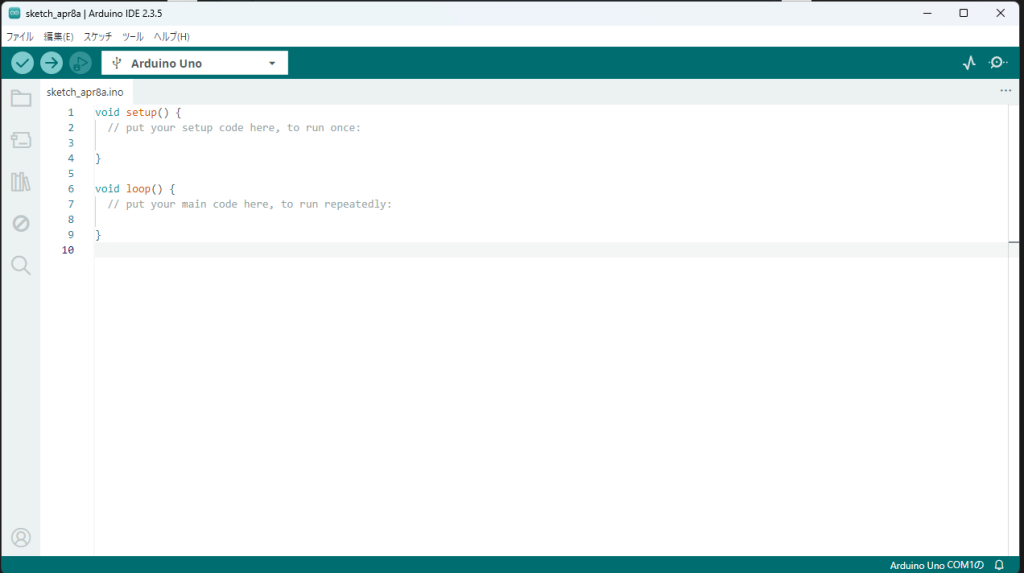
ESP32を使うための準備:
※Arduino IDE起動済みかつ日本語化した状態前提での解説になります。
1. 「ファイル」>「基本設定」をクリックします。
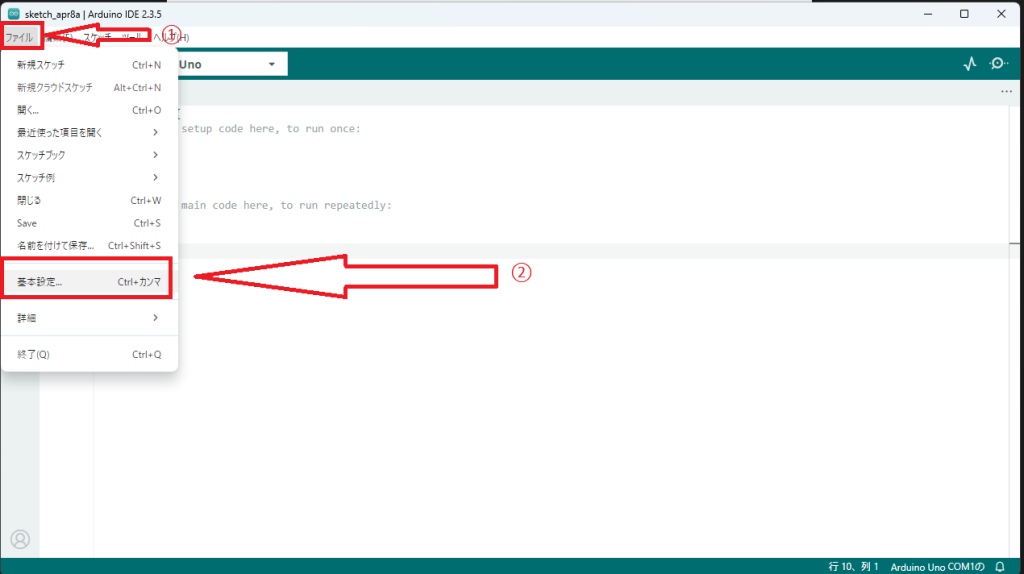
2. 最下部にある「追加のボードマネージャのURL」に以下のURLを貼り付け、OKをクリックします。
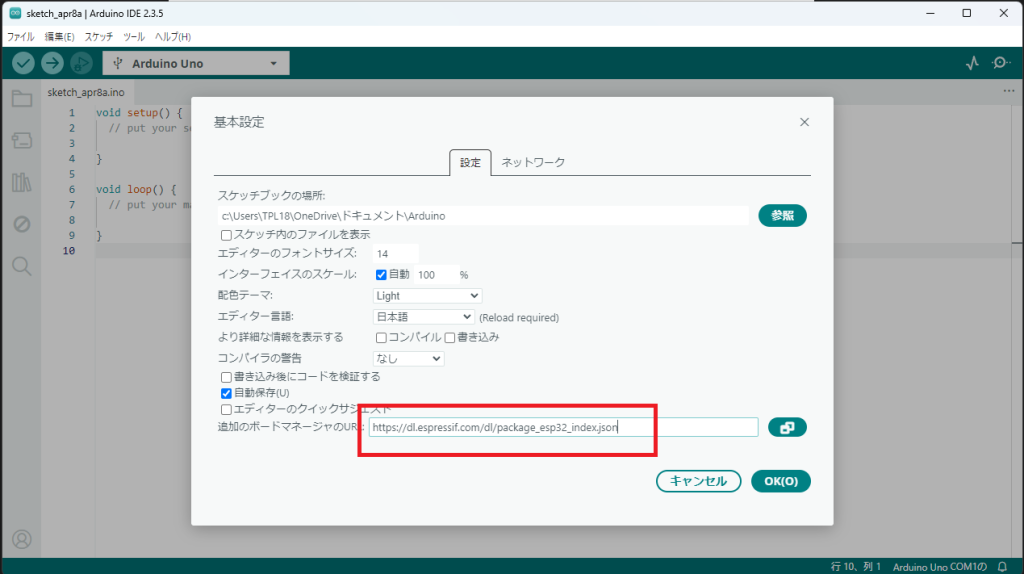
3. 「ツール」>「ボード」>「ボードマネージャー」をクリックします。
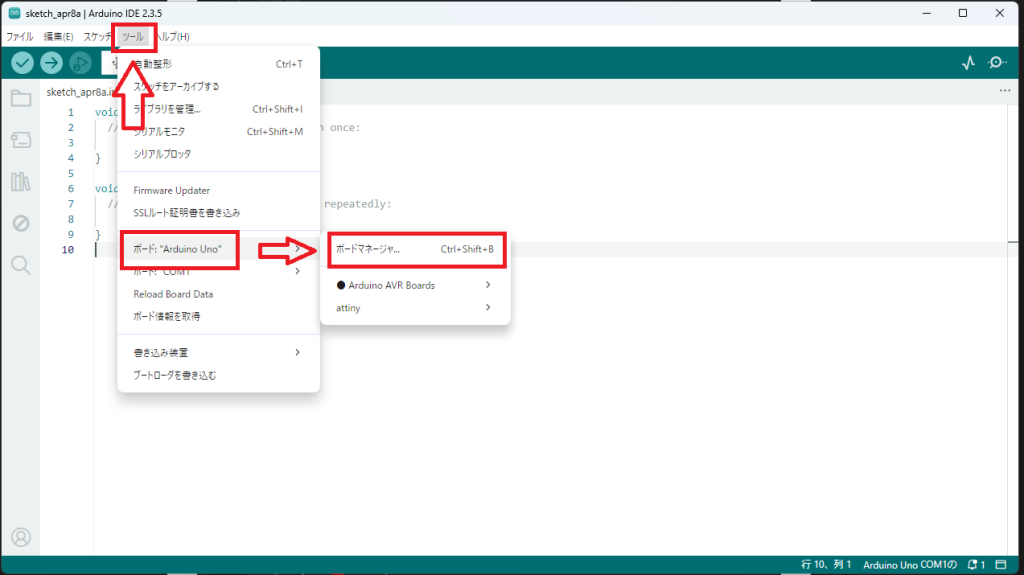
5. 画面左の検索窓に「esp32」と入力し、「esp32 by Espressif~」の「インストール」をクリックする。
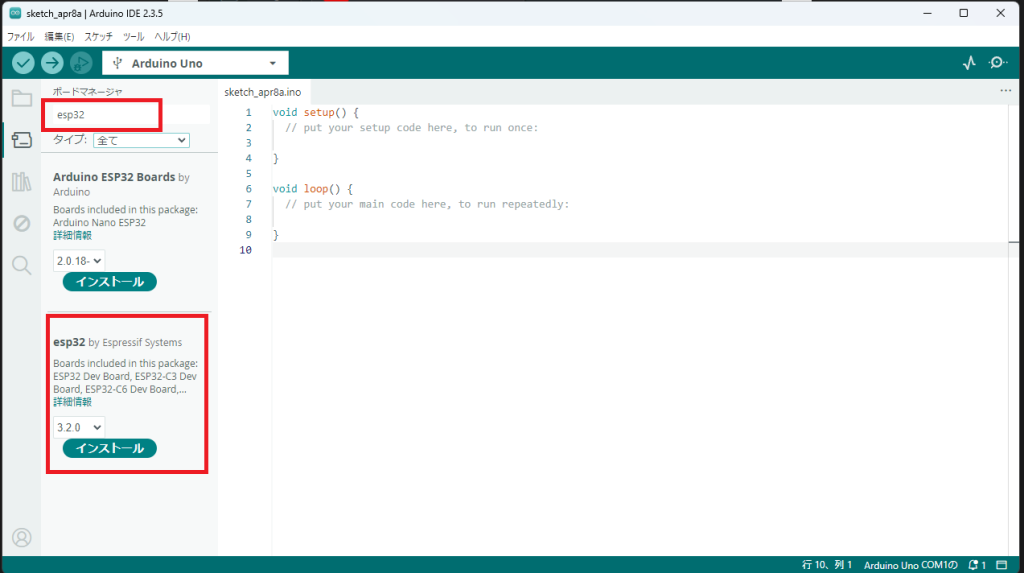
しばらく待つと先ほどの項目に「3.2.0 installed」と表示されます。
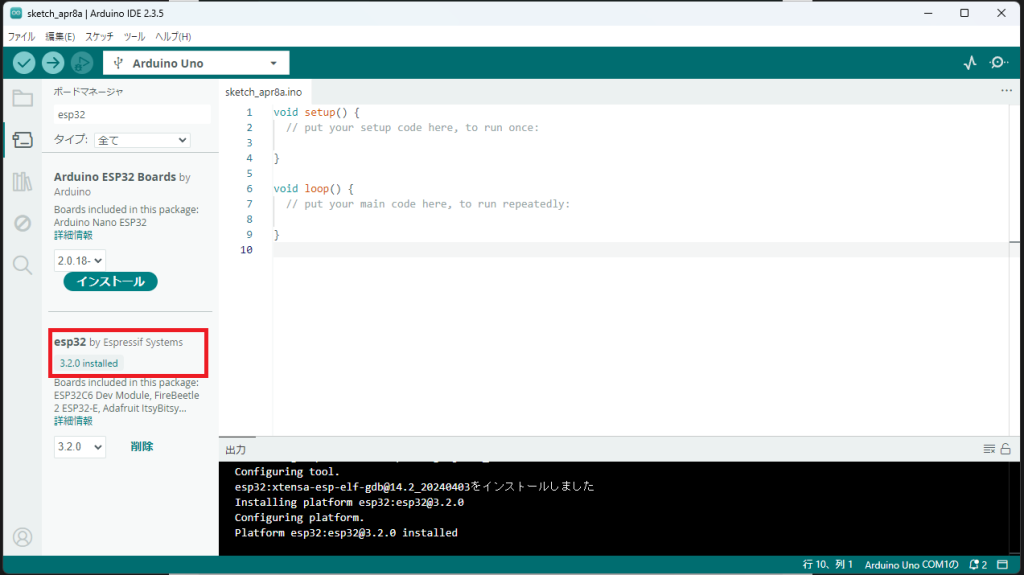
以上です。お疲れ様でした。